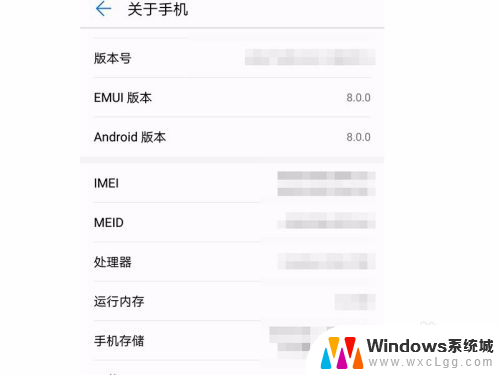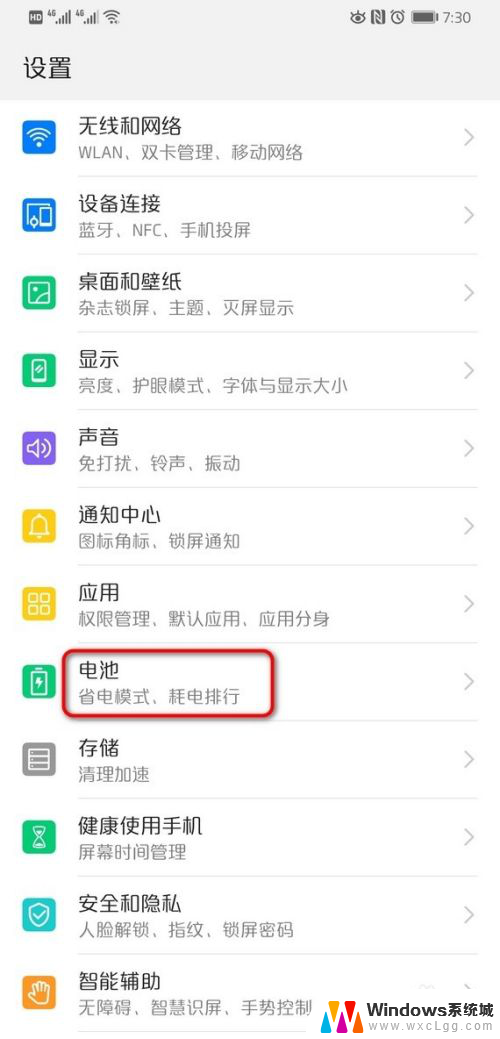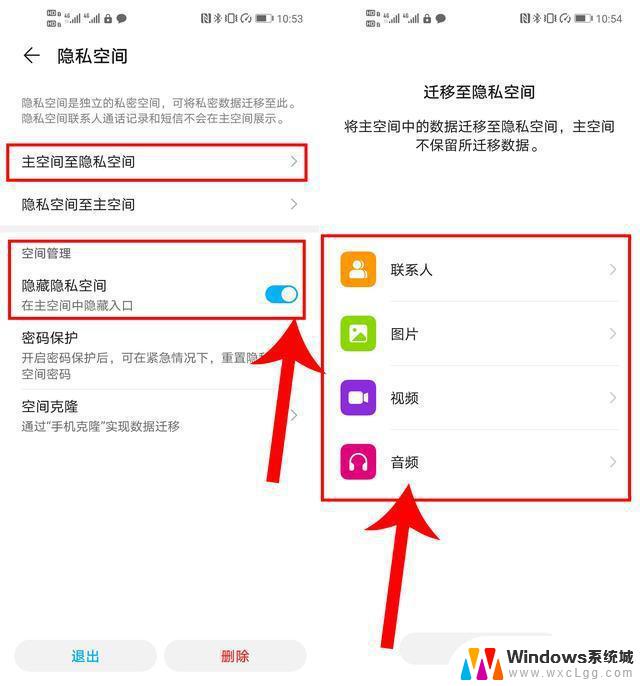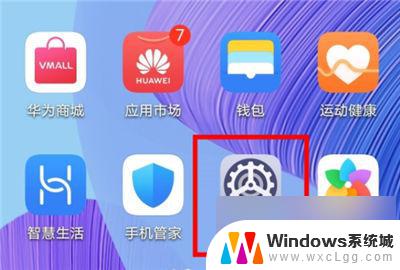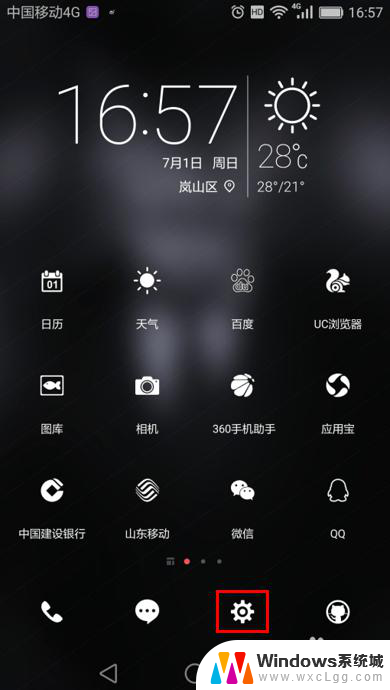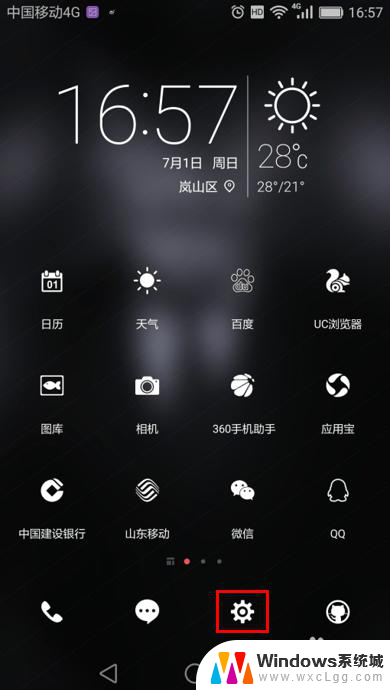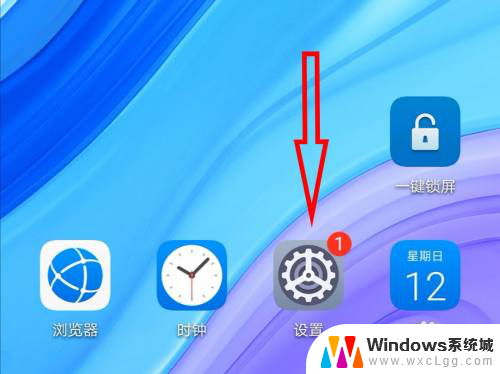华为双屏怎么设置 华为手机双屏设置步骤
更新时间:2024-02-17 09:43:27作者:xtang
华为双屏手机的问世,让用户在手机使用体验上迈出了一大步,华为手机双屏设置步骤简单易懂,让用户能够充分利用手机资源进行多任务处理,提高工作效率。用户需要打开华为手机的设置菜单,在显示选项中找到双屏显示功能。接着用户可以根据自己的喜好选择横向或纵向分屏,同时还可以调整双屏的比例和位置。华为双屏手机的设置功能不仅方便实用,还能为用户带来更加便捷的使用体验。无论是工作还是娱乐,华为双屏手机都能满足用户的不同需求。
步骤如下:
1.打开手机,解锁进入系统主界面。找到系统设置图标,点击设置,进入系统设置页面;
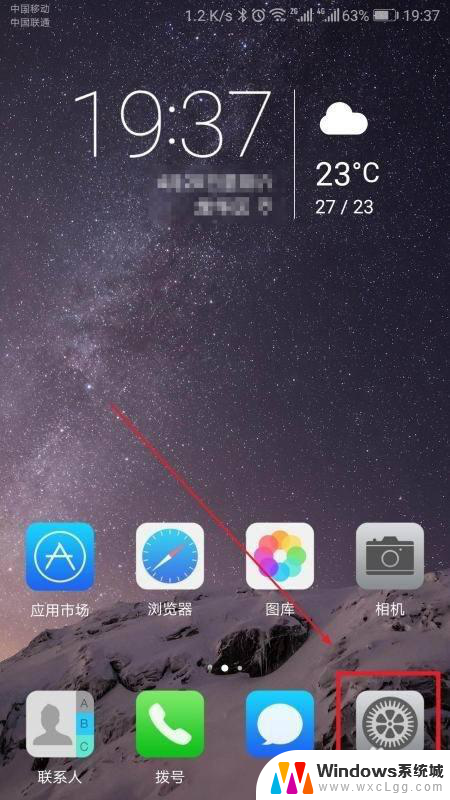
2.进入设置页面,滑动手机屏幕。找到智能辅助功能菜单,点击进入智能辅助设置页面;
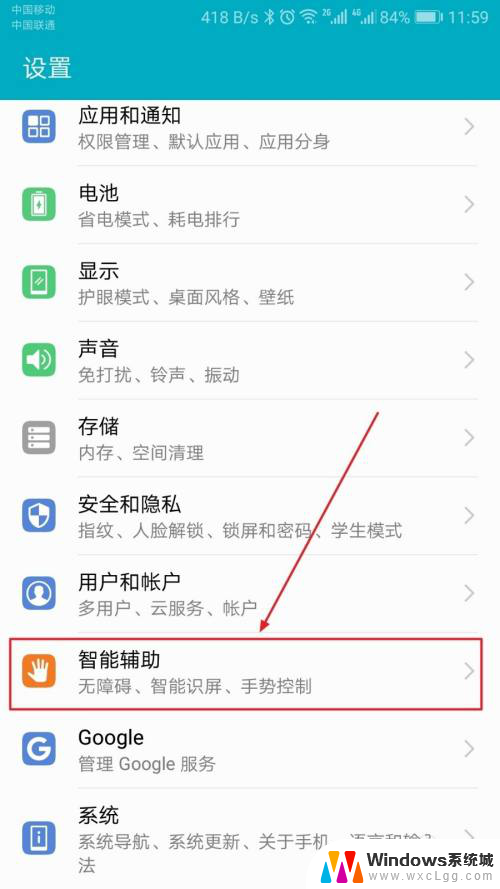
3.在智能辅助设置页面,功能菜单列表中点击手势控制,进入手势控制设置页面;
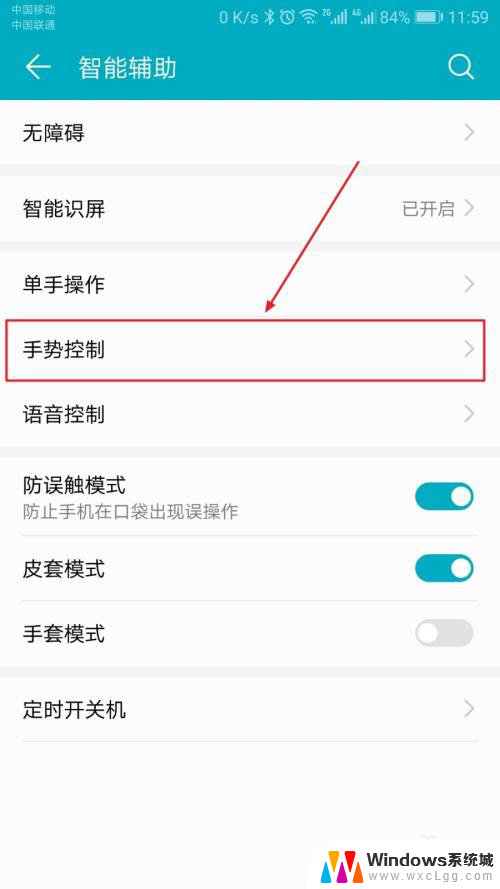
4.在手势功能设置页面,找到分屏手势功能设置,点击分屏手势;
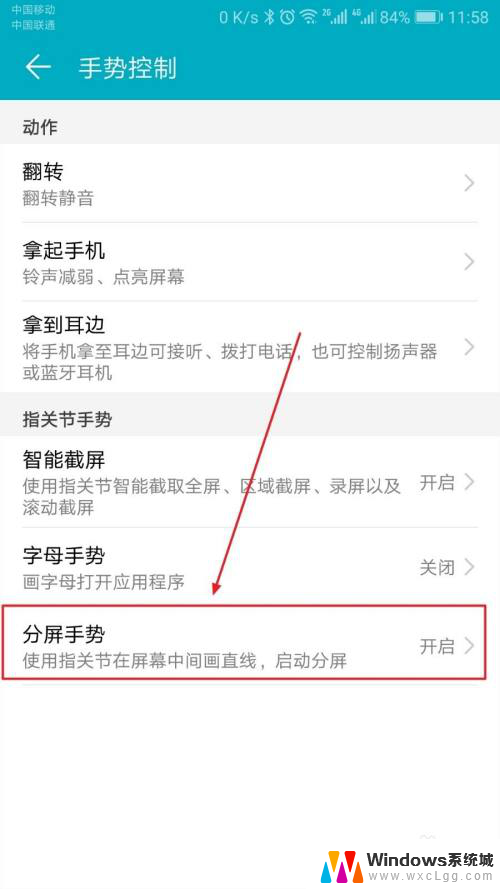
5.在分屏手势功能设置页面,点击滑块启用分屏手势功能。此时只需使用指关节用力敲击并在屏幕中间画直线,即可启动分屏。
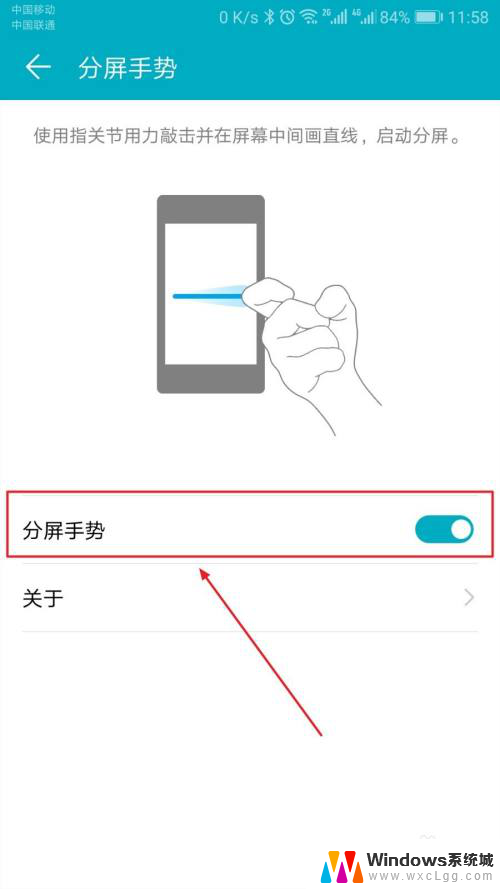
以上就是华为双屏的设置步骤,需要的用户可以按照这些步骤进行操作,希望对大家有所帮助。